ምን ማወቅ
- አውርድ/ጫን፡ "ማይክሮሶፍት ጠርዝ"ን በጎግል ፕሌይ ስቶር ፈልግ > አውርድ > በማይክሮሶፍት መለያ ይግቡ።
- አስምር፡ በፒሲ ላይ የዊንዶውስ አዶ > መገለጫ > የመለያ ቅንብሮችን ይቀይሩ >ምረጥ ቅንብሮችዎን አመሳስል > ለማብራት።
- ቀጣይ፡ በአንድሮይድ መሳሪያ ላይ ተጨማሪ > ቅንብሮች > መለያ > አስምር > ለማብራት።
ይህ ጽሁፍ አንድሮይድ 4.4 (ኪትካት) በሚያሄድ አንድሮይድ ስልክ ወይም ታብሌት ላይ የማይክሮሶፍት ኤጅ ዌብ ማሰሻን እንዴት እንደሚጭን ያብራራል።
Microsoft Edgeን ለአንድሮይድ እንዴት ማውረድ እና መጫን እንደሚቻል
የ Edge መተግበሪያን ለአንድሮይድ ለማውረድ እና ለመጫን በጎግል ፕሌይ ስቶር ውስጥ
የ Microsoft Edge ይፈልጉ። መተግበሪያውን ሲከፍቱ በ Microsoft መለያ እንዲገቡ ይጠየቃሉ. ከሌለህ ዝለል የሚለውን ምረጥ ከዛ ለመተግበሪያው ፈቃድ እንድትሰጥ ተጠየቅ እና አንድ ድር ስትነካ የሚከፈተውን ነባሪ አሳሽ ለማድረግ አማራጭ አለህ አገናኝ።
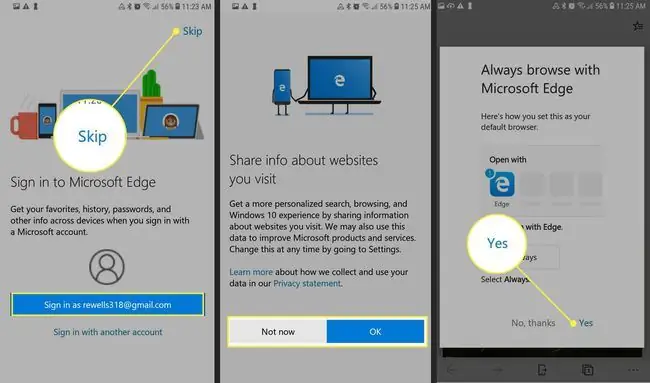
እንዴት ማይክሮሶፍት ጠርዝን በመሳሪያዎች ማመሳሰል ይቻላል
የእርስዎን የንባብ ዝርዝር፣ ታሪክ፣ ተወዳጆች እና ዕልባቶችን በመሳሪያዎች ላይ እንዴት ማመሳሰል እንደሚችሉ እነሆ፡
-
በዊንዶውስ ፒሲዎ ላይ ከታች በግራ በኩል ያለውን የዊንዶውስ አዶ ይምረጡ። የእርስዎን መገለጫ አዶ ይምረጡ፣ ከዚያ የመለያ ቅንብሮችን ይቀይሩ ይምረጡ። ይምረጡ።

Image -
ይምረጡ ቅንብሮችዎን አመሳስል።

Image -
የማመሳሰል ቅንብሮችን ወደ በ ቀይር። ቀይር።

Image - በአንድሮይድ መሳሪያዎ ላይ ተጨማሪ > ቅንጅቶችን ይምረጡ። ይምረጡ።
- መለያዎን መታ ያድርጉ።
-
ይምረጥ አስምር እና ማብሪያው ወደ በ። ቀይር።

Image
በቀጥል በፒሲ ያካፍሉ
የይዘት ማጋራትን በፒሲ ቀጥል ማዋቀር በተጨማሪ ተጨማሪ እርምጃዎችን ይፈልጋል፡
-
በዊንዶውስ ፒሲዎ ላይ የ Windows አዶን ይምረጡ እና በመቀጠል ማርሽ ን ይምረጡ ቅንጅቶችምናሌ።

Image -
ይምረጡ ስልክ።

Image -
ምረጥ ስልክ አክል።

Image -
ይምረጡ አንድሮይድ ፣ ከዚያ ቀጥል ይምረጡ። ይምረጡ።

Image -
ስልክ ቁጥርዎን ያስገቡ እና ከዚያ ላክ ይምረጡ። ማይክሮሶፍት አገናኙን በጽሑፍ መልእክት ወደ አንድሮይድ ስልክዎ ይልካል።

Image - በአንድሮይድ ስልክህ ላይ ጽሁፉን አግኝ እና ከዛ ሊንኩን ነካ። ይሄ የማይክሮሶፍት ስልክ አጃቢ መተግበሪያ የማውረጃ ገጹን በGoogle Play ውስጥ ይከፍታል።
- ይምረጡ ጫን።
-
የማይክሮሶፍት ማስጀመሪያ መተግበሪያን ይክፈቱ እና የማይክሮሶፍት መለያዎን ተጠቅመው ይግቡ እና ከዚያ ለመተግበሪያው ፈቃድ ለመስጠት ጥያቄዎቹን ይከተሉ።

Image - መተግበሪያውን በፒሲዎ ላይ እንዲያዋቅሩት ሲጠየቁ የእኔ ኮምፒተር ዝግጁ ነው ይምረጡ። ይምረጡ።
-
ምረጥ ፍቀድ > ተከናውኗል።

Image
አሁን በሁለቱም መሳሪያዎች ላይ የ Microsoft መለያዎን ተጠቅመው የ Edge አሳሹን በስልክዎ እና በፒሲዎ ላይ ማግኘት ይችላሉ። በዊንዶውስ 10 ቅንጅቶች ውስጥ አሁን በ የተገናኙ ስልኮች። ስር ተዘርዝሮ ማየት አለቦት።
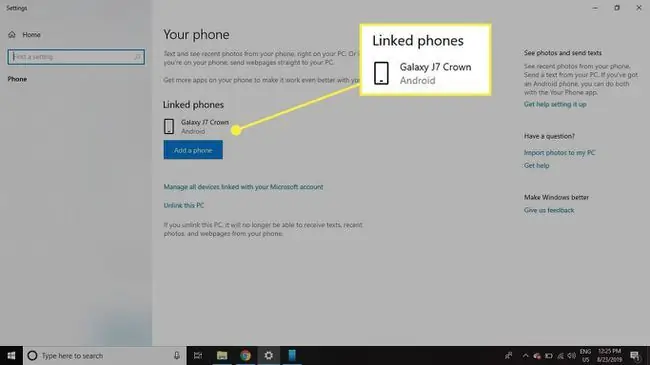
ጠርዝ ለአንድሮይድ vs. Edge ለዊንዶውስ ባህሪያት
ከCortana ከታገዘ የድምጽ ፍለጋዎች እና ከግል ሁነታ ማንነትን ከማያሳውቅ በተጨማሪ፣ Edge for Android አብዛኞቹን እንደ Edge ለWindows ተመሳሳይ ባህሪያትን ይደግፋል።
Adblock Plus
ማይክሮሶፍት ከAdblock Plus ጋር በመተባበር ለ Edge የማስታወቂያ ማገድ ሶፍትዌርን ፈጠረ።የ Adblock Plus ባህሪ ለኤጅ ቅጥያ ወይም የሶስተኛ ወገን መተግበሪያ አይደለም። በምትኩ በአንድሮይድ አሳሽ ውስጥ ነው የተሰራው። በ Edge ታችኛው ቀኝ ጥግ ላይ ያሉትን ellipses (…) ይንኩ እና ቅንጅቶችን > ን ይምረጡ። Adblock Plusን ለማብራት እና ለማጥፋት የይዘት ማገጃዎች።
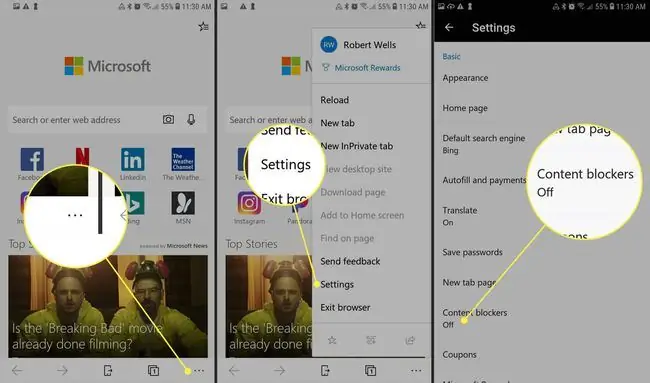
የንባብ እይታ
ይህ ባህሪ በመስመር ላይ በሚያነቡበት ጊዜ በመንገድዎ ላይ የሚያገኟቸውን ማስታወቂያዎችን እና ሌሎች ነገሮችን ያስወግዳል። አንድ ድረ-ገጽ የንባብ እይታን የሚደግፍ ከሆነ ከዩአርኤል አሞሌ ቀጥሎ ክፍት መጽሐፍ ምልክት ታያለህ። እይታዎችን ለመቀየር ይምረጡት። የራስጌው ምስል የሚታይ ሆኖ ይቆያል። ሌሎች ግራፊክስ፣ መግብሮች እና ቅጥ ያደረጉ ቅርጸ-ቁምፊዎች በቀላል ጽሑፍ ተተክተዋል።
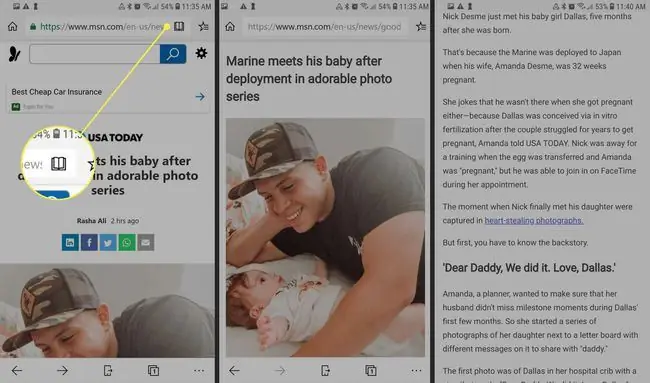
የንባብ ዝርዝር
የንባብ ዝርዝሩ ባህሪ ሳቢ ድረ-ገጾችን ወይም በኋላ ላይ ለማንበብ የሚያገኟቸውን ጽሑፎች ያስቀምጣል። ከዩአርኤል አሞሌው ቀጥሎ ያለውን የ Hub አዶን ይምረጡ (ከሱ ሶስት መስመር የሚወጣ ኮከብ ይመስላል) የ የንባብ ዝርዝር አዶን ይምረጡ (የመጻሕፍት ቁልል)፣ ከዚያም ወደ ንባብ ዝርዝርዎ ለመጨመር ድረ-ገጹን ይምረጡ።
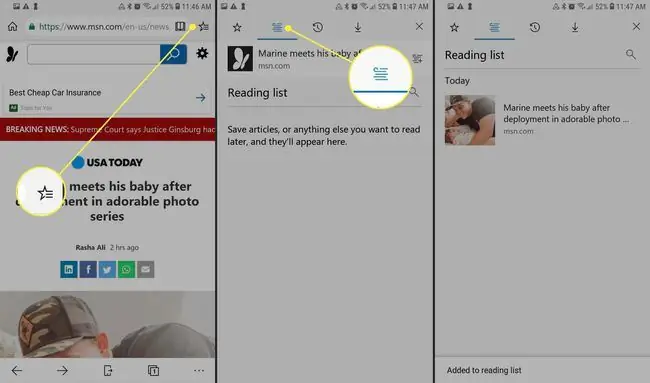
በፒሲ ላይ ይቀጥሉ
በፒሲ ላይ በመቀጠልን በማንቃት ድሩን በWindows 10 በ Edge for Android ካቆሙበት ማሰስ ይችላሉ። ይህንን ባህሪ ከመጠቀምዎ በፊት የዊንዶውስ 10 የውድቀት ፈጣሪዎች ዝመናን በኮምፒተርዎ ላይ ይጫኑ። እንዲሁም ባለብዙ ደረጃ ሂደት በመጠቀም ስልክዎን ከማይክሮሶፍት መለያዎ ጋር ለማገናኘት Edge for Windows 10 ን መጠቀም ያስፈልግዎታል። ይህ ሂደት ማይክሮሶፍት አስጀማሪ ለሆነ አንድሮይድ እንዲያወርዱ ይጠይቃል።






